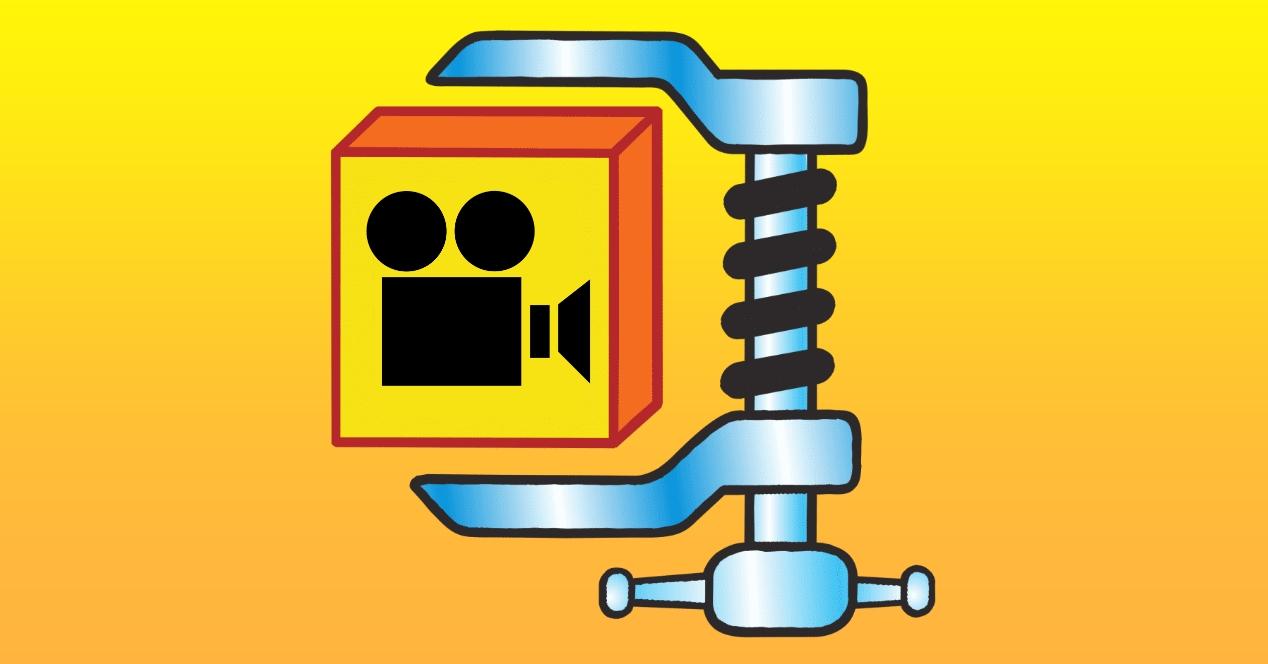
Når du skal sende en videofil videre iPhone or iPad, vil du helt sikkert komme over en veldig typisk feil. Vekten av filen kan begrense deg når det gjelder å sende den komfortabelt eller føre til at opplasting eller nedlasting alltid føles veldig treg. Derfor er den beste løsningen å komprimere den, og i denne artikkelen forklarer vi hvordan du gjør det på iPad eller iPhone.
Problemet med multimediefiler
Når du arbeider med multimediafiler, er det alltid et veldig viktig problem på bordet: størrelse. De siste årene har vi sett hvordan kvaliteten på videoene har økt betraktelig. Akkurat nå er det mest normale å ha videofiler spilt inn i en 4K-oppløsning eller enda høyere. Selv om kvaliteten forbedres betraktelig med denne typen funksjoner, er sannheten at den har en negativ side. Vi snakker om størrelse, som utvilsomt er en veldig viktig faktor å alltid ta i betraktning. Når du snakker om en 4K-fil som kan vare i flere minutter, kan den lett oppta flere GB.

Dette er et alvorlig problem, spesielt når du vil ende opp med å dele med andre mennesker via emalje eller ved hjelp av andre typer plattformer. Det er derfor ved mange anledninger denne størrelsen må reduseres betydelig for å jobbe med dem på en mer behagelig måte. Dette kan gjøres gjennom de forskjellige kompresjonsverktøyene som er tilgjengelige. Selv om det er sant at når det komprimeres kan det ende med å miste kvalitet, er det noe som må veies for å kunne dele det enkelt gjennom forskjellige plattformer, for eksempel meldinger.
Hvordan gjøre det gjennom apper
I App Store akkurat nå kan du finne mange applikasjoner for å utføre de forskjellige videokomprimeringene på en behagelig måte på iPhone eller iPad. Noen av dem blir betalt, men andre er gratis, men inkluderer en serie annonser som kan fjernes gjennom en enkeltbetaling, selv om dette alltid vil avhenge av alt du trenger i din daglige dag.
Videokompressor
En av de enkleste applikasjonene når det gjelder komprimering av videoer, justering av overføring av biter til din personlige smak. Dette er et program som er gratis på forhånd, selv om det inkluderer et stort antall annonser som kan fjernes ved en enkelt betaling . Så snart du åpner applikasjonen, vil du kunne finne en dedikert plass til å laste opp videoene fra din egen hjul til applikasjonen, uten å ha muligheten til å velge dem i filformat fra for eksempel iCloud-skyen.
Når den er valgt, vil informasjonen til den aktuelle videoen vises, for eksempel størrelsen på videoen for øyeblikket, samt størrelsen som følge av komprimeringen til slutt. Hvis du vanligvis jobber med videoer, er du sannsynligvis vant til det overføre biter eller bithastighet. Dette er verdien som til slutt vil bestemme kvaliteten på en video og dermed størrelsen. I dette programmet kan du angi bithastigheten du ser som den mest passende, og alltid være i stand til å se størrelsen på den aktuelle multimediefilen med verdien du har angitt. På denne måten kan den tilpasses perfekt til filstørrelsen du trenger mens du ofrer minst mulig kvalitet.
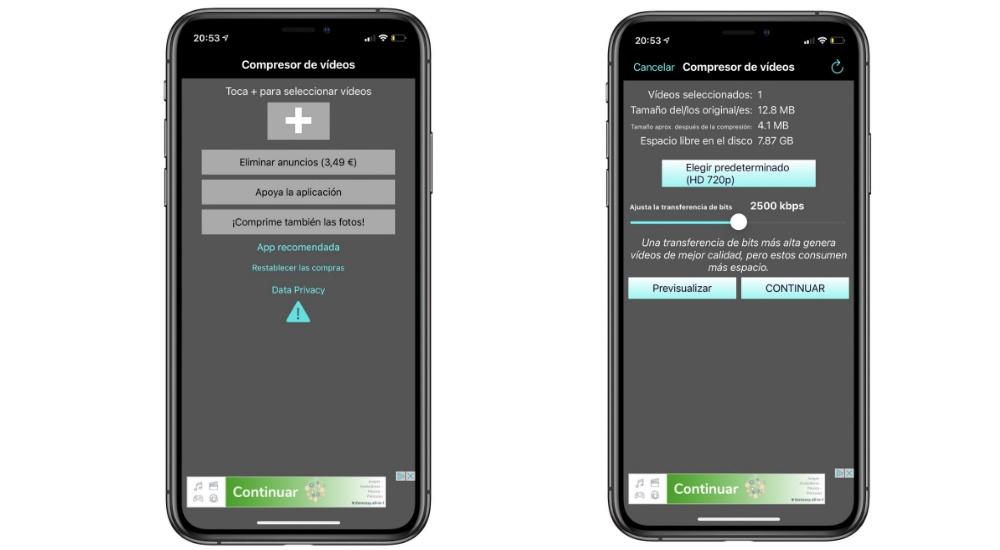
Men hvis du ikke er veldig kjent med denne verdien, kan du alltid velge en av standardene som applikasjonen har. Rett over bithastighetsvelgeren er det en seksjon som sier 'velg standard' . Når du klikker på det, vil omtrentlige oppløsninger vises, så vel som vekten til en fil for hvert av minuttene videoen varer. På denne måten vil du ha nøyaktig den oppløsningen du ønsker og vite den spesifikke størrelsen.
Når du har definert alle disse parametrene, kan du klikke på 'Fortsett'. For øyeblikket vil den begynne å utføre komprimeringen, hvis tid kan ende opp med å variere avhengig av originalstørrelsen på multimediafilen. Når prosessen er ferdig, kan du endelig laste ned filen på hjulet, og det gir deg også muligheten til å slette den opprinnelige filen, slik at du ikke har et duplikat i den interne lagringen av enheten som til slutt vil ta opp mye mer rom.
Videokompressor
En annen av applikasjonene som finnes i App Store som løser en av manglene den forrige hadde. I dette tilfellet, når du åpner denne appen, vil den be deg om de nødvendige tillatelsene for å få tilgang til den interne lagringen på iPhone eller iPad og mer spesifikt hjulet ditt. Den viser deg automatisk alle videofilene som applikasjonen har kunnet oppdage, slik at du kan velge deg selv. Det positive er at øverst til venstre du har tilgang til iCloud slik at du åpner Files-applikasjonen og velger en av videoene du har lagret her.
Når du har valgt den, vises en rullegardinmeny der du kan velge den endelige kvaliteten. Blant disse alternativene kan du velge om du vil ha høyeste, middels eller laveste kvalitet, og ta kvaliteten som kan opprettholdes i dette tilfellet som en prosentandel. Men hvis du vil gå mye lenger, kan du klikke på det siste alternativet til tilpasse alle tilgjengelige verdier . I vinduet som vises, vil du kunne velge kvaliteten på videoen, så vel som bitoverføringsverdien i både video og lyd, med forskjellige bjelker. Til slutt er disse verdiene de som vil markere størrelsen på filen, så vel som kvaliteten på det endelige resultatet.
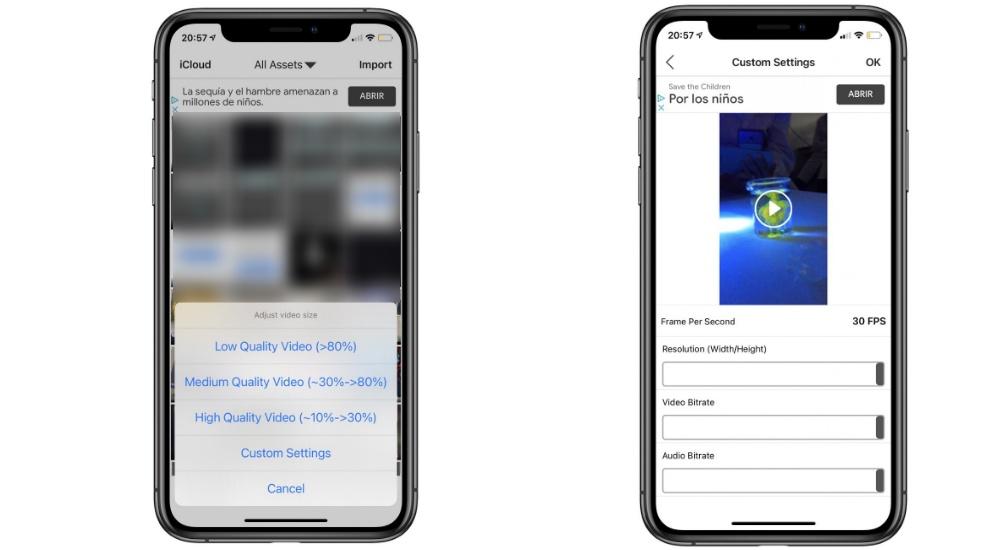
Når du har valgt kvaliteten, vil applikasjonen eksportere den til sitt eget bibliotek. Ved å klikke på den aktuelle filen du har eksportert, vil du kunne utføre forskjellige redigeringer slik som å introdusere effekter eller beskjære videoen. Når du har gjort det til din smak, må du bare klikke på knappen som vises som 'Eksporter' øverst til høyre. På dette tidspunktet begynner redigeringen så vel som redigeringen du har klart å gjøre etterpå for å lagre den i galleriet ditt eller laste det opp gjennom galleriet til noen av tjenestene. Det er sant at det ikke bare er begrenset til iCloud-tjenesten, men du kan også bruke filer fra andre skyer som du har tilgjengelig.
Bruk et nettsted for komprimering
I tillegg til applikasjoner, kan du også finne websider for tilgang til fra Safari på iPhone eller iPad for å kunne komprimere videoene du har på enheten. På denne måten er du ikke avhengig av å ha et program alltid installert, være et interessant alternativ når du har en "nødsituasjon" når du komprimerer en video . En av de beste sidene i denne forbindelse er Clideo. Den er kompatibel med forskjellige skytjenester som Dropbox eller Google Disk. Dette betyr ikke at du også kan velge å laste opp filene du har på din interne lagring på en komfortabel måte.
Det eneste problemet det er, er at du ikke kan velge kvalitetsparametrene selv. Nettstedet selv når du laster opp filen, gjør den mest passende komprimeringen avhengig av filtypen for å opprettholde høyest mulig kvalitet. Når du velger filen selv på slutten av kompresjonsprosessen, vises informasjonen om hvor mye den veide og hvor mye den veier akkurat nå. Fra det øyeblikket kan du laste ned videoen til din iPhone eller iPad komfortabelt.
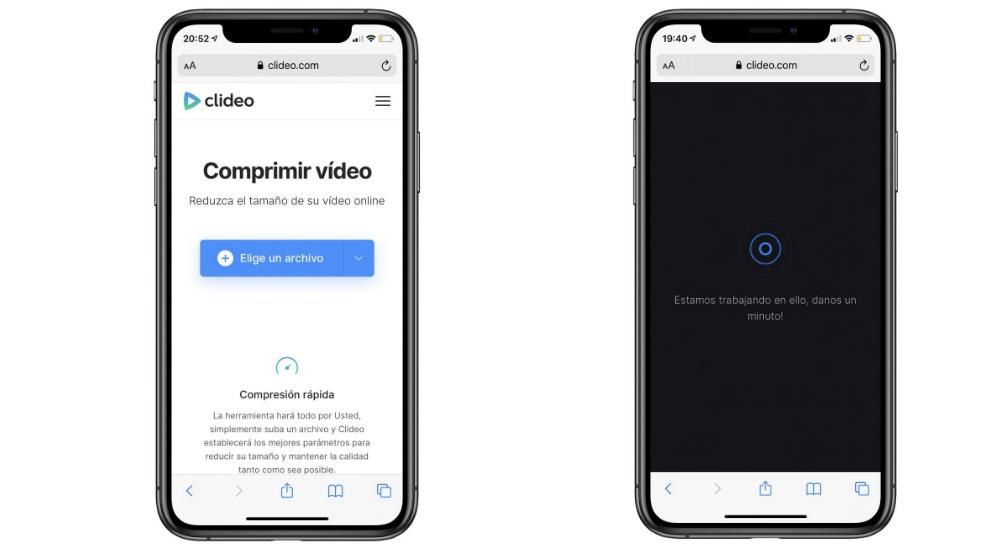
Problemet du har er at dette er et nettsted som ikke er helt gratis. Selv om det lar deg enkelt komprimere video når du laster den ned, vil du se at et vannmerke vises i nedre venstre hjørne. Når den er komprimert, har du muligheten til å fjerne vannmerket når du foretar en betaling som vil avhenge av hvilken type video du har lastet opp til plattformen. Uansett, hvis det er for mer personlig bruk, kan det hende at vannmerket ikke ender med å bli et problem.